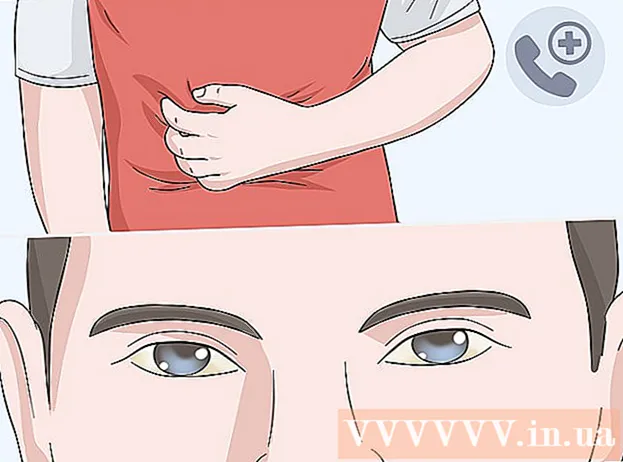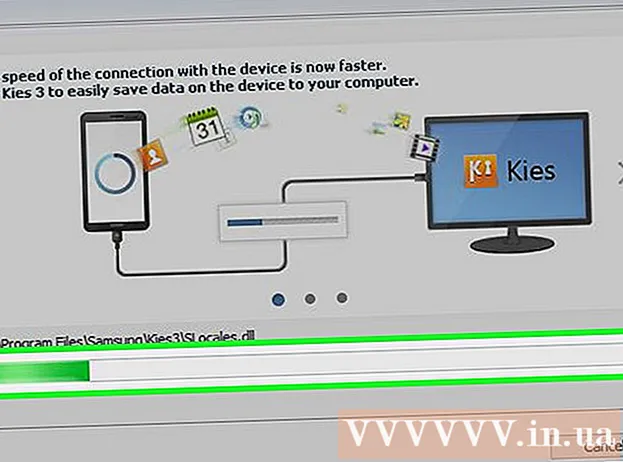May -Akda:
Marcus Baldwin
Petsa Ng Paglikha:
22 Hunyo 2021
I -Update Ang Petsa:
1 Hulyo 2024

Nilalaman
- Mga hakbang
- Bahagi 1 ng 2: Paano Itago ang Mga Larawan sa Mga Koleksyon at Alaala
- Bahagi 2 ng 2: Paano Gumamit ng Photo Vault
- Mga Tip
- Mga babala
Sa artikulong ito, ipapakita namin sa iyo kung paano itago ang mga larawan mula sa Mga Koleksyon at Mga Alaala sa app na Larawan sa iPhone. Inilalarawan din nito kung paano i-install at i-configure ang Photo Vault app, na nagtatakda ng isang password para sa pag-access sa iyong mga larawan.
Mga hakbang
Bahagi 1 ng 2: Paano Itago ang Mga Larawan sa Mga Koleksyon at Alaala
 1 Ilunsad ang Photos app. Mag-click sa multi-kulay na chamomile icon.
1 Ilunsad ang Photos app. Mag-click sa multi-kulay na chamomile icon.  2 I-tap ang Mga Album. Mahahanap mo ang pagpipiliang ito sa ibabang kanang sulok.
2 I-tap ang Mga Album. Mahahanap mo ang pagpipiliang ito sa ibabang kanang sulok. - Kung ang isang larawan ay bukas sa Photos app, i-double tap ang Bumalik sa kaliwang sulok sa itaas.
 3 Mag-tap ng isang album. Dapat itong maglaman ng mga larawan upang maitago.
3 Mag-tap ng isang album. Dapat itong maglaman ng mga larawan upang maitago.  4 Tapikin ang Piliin. Mahahanap mo ang pagpipiliang ito sa kaliwang sulok sa itaas.
4 Tapikin ang Piliin. Mahahanap mo ang pagpipiliang ito sa kaliwang sulok sa itaas.  5 I-tap ang bawat larawan na nais mong itago. Ang bawat larawan ay magpapakita ng isang puting marka ng tsek sa isang asul na background sa ibabang kanang sulok.
5 I-tap ang bawat larawan na nais mong itago. Ang bawat larawan ay magpapakita ng isang puting marka ng tsek sa isang asul na background sa ibabang kanang sulok.  6 I-click ang Ibahagi. Ang pagpipiliang ito ay minarkahan ng isang hugis-arrow na parisukat na icon sa ibabang kaliwang sulok.
6 I-click ang Ibahagi. Ang pagpipiliang ito ay minarkahan ng isang hugis-arrow na parisukat na icon sa ibabang kaliwang sulok.  7 I-tap ang Itago. Nasa ibabang kanan.
7 I-tap ang Itago. Nasa ibabang kanan.  8 I-click ang Itago X Larawan. Sa halip na "X", makikita mo ang bilang ng mga napiling larawan.Ang mga napiling larawan ay maitatago mula sa mga album na "Mga Sandali", "Mga Taon" at "Mga Koleksyon."
8 I-click ang Itago X Larawan. Sa halip na "X", makikita mo ang bilang ng mga napiling larawan.Ang mga napiling larawan ay maitatago mula sa mga album na "Mga Sandali", "Mga Taon" at "Mga Koleksyon." - Upang matingnan ang mga nakatagong larawan, i-click ang Nakatago sa pahina ng Mga Album.
Bahagi 2 ng 2: Paano Gumamit ng Photo Vault
 1 Ilunsad ang Photo Vault app. Mag-click sa icon sa anyo ng isang folder na may isang key.
1 Ilunsad ang Photo Vault app. Mag-click sa icon sa anyo ng isang folder na may isang key. - Kung wala sa iyo ang app na ito, i-install ito.
 2 Tapikin ang Magsimula.
2 Tapikin ang Magsimula. 3 Tapikin ang Itakda ang Password. Magbubukas ang onscreen keyboard.
3 Tapikin ang Itakda ang Password. Magbubukas ang onscreen keyboard.  4 Ipasok ang iyong apat na character na password nang dalawang beses. Gawin ito upang kumpirmahing naipasok nang tama ang password.
4 Ipasok ang iyong apat na character na password nang dalawang beses. Gawin ito upang kumpirmahing naipasok nang tama ang password. - Maaari mo ring ipasok ang iyong email address kung sakaling ang iyong password ay kailangang ma-reset.
 5 Tapikin ang Susunod.
5 Tapikin ang Susunod. 6 Mag-click Sumang-ayon.
6 Mag-click Sumang-ayon. 7 Tapikin ang Unang Album. Nasa ilalim ito ng "iTunes Album".
7 Tapikin ang Unang Album. Nasa ilalim ito ng "iTunes Album".  8 I-click ang +. Mahahanap mo ang icon na ito sa ibabang kanang sulok.
8 I-click ang +. Mahahanap mo ang icon na ito sa ibabang kanang sulok.  9 I-tap ang Photo Library. Mahahanap mo ang pagpipiliang ito sa gitna ng screen.
9 I-tap ang Photo Library. Mahahanap mo ang pagpipiliang ito sa gitna ng screen.  10 Mag-click sa OK. Maa-access ng Photo Vault ang iyong mga larawan.
10 Mag-click sa OK. Maa-access ng Photo Vault ang iyong mga larawan.  11 Mag-tap ng isang album. Kung hindi mo alam kung aling album ang pipiliin, i-tap ang Lahat ng Mga Larawan sa tuktok ng screen.
11 Mag-tap ng isang album. Kung hindi mo alam kung aling album ang pipiliin, i-tap ang Lahat ng Mga Larawan sa tuktok ng screen.  12 I-tap ang bawat larawan na nais mong itago. Lumilitaw ang isang puting marka ng tsek sa thumbnail ng bawat larawan.
12 I-tap ang bawat larawan na nais mong itago. Lumilitaw ang isang puting marka ng tsek sa thumbnail ng bawat larawan.  13 Tapikin ang Tapos na. Mahahanap mo ang pagpipiliang ito sa kanang sulok sa itaas. Ang mga napiling larawan ay ililipat sa Photo Vault.
13 Tapikin ang Tapos na. Mahahanap mo ang pagpipiliang ito sa kanang sulok sa itaas. Ang mga napiling larawan ay ililipat sa Photo Vault.  14 I-click ang Alisin o Kanselahin. Kung na-click mo ang Alisin, ang mga napiling larawan ay aalisin mula sa mga album, at kung na-click mo ang Kanselahin, mananatili sila sa mga album at makopya din sa Photo Vault.
14 I-click ang Alisin o Kanselahin. Kung na-click mo ang Alisin, ang mga napiling larawan ay aalisin mula sa mga album, at kung na-click mo ang Kanselahin, mananatili sila sa mga album at makopya din sa Photo Vault.  15 Isara ang Photo Vault. Kapag inilunsad mong muli ang application na ito, ipasok ang password upang ma-access ang mga larawan.
15 Isara ang Photo Vault. Kapag inilunsad mong muli ang application na ito, ipasok ang password upang ma-access ang mga larawan. - Upang ma-lock ang Photo Vault, i-double click ang pindutan ng Home.
Mga Tip
- Maaaring ibahagi ang mga nakatagong larawan gamit ang application na Mga mensahe at iba pang mga application.
Mga babala
- Kung tatanggalin mo ang Photo Vault, ang lahat ng mga larawan na nasa application na ito ay tatanggalin.